Kartais nutinka taip, kad nusipirkę nešiojamąjį kompiuterį ar asmeninį kompiuterį jie pradeda veikti netinkamai (nėra garso, nėra interneto ir pan.)
Dažniausiai taip yra dėl netinkamai veikiančių arba „kreivų“įdiegtų tvarkyklių. Jei susiduriate su panašia problema ir nusprendžiate ją išspręsti patys, jums padės programa „DriverPack Online“. Tai greitai ir efektyviai įdiegs visus reikalingus tvarkykles.

Nurodymai
1 žingsnis
Mes einame į oficialią „DriverPack Online“svetainę ir atsisiunčiame programinę įrangą. Atsisiuntę įdiekite programą.
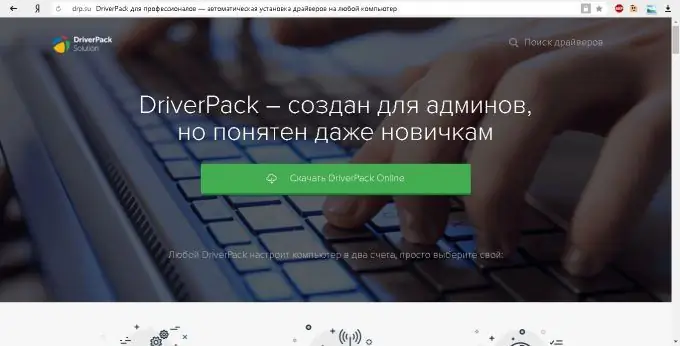
2 žingsnis
Mes paleidžiame programą.
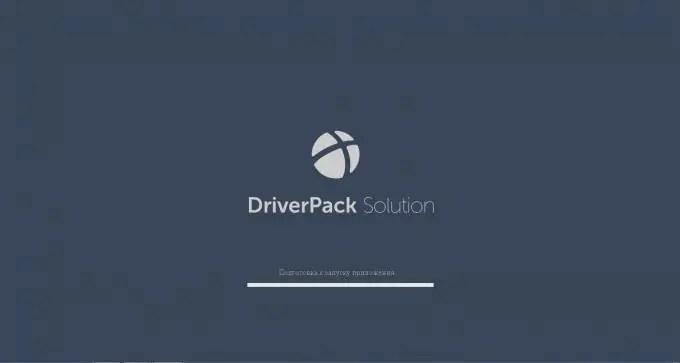
3 žingsnis
Kai programa prasideda, spustelėkite apačioje esančią pavarą, kad pereitumėte į ekspertų režimą. Tai suteiks jums galimybę pasirinkti.
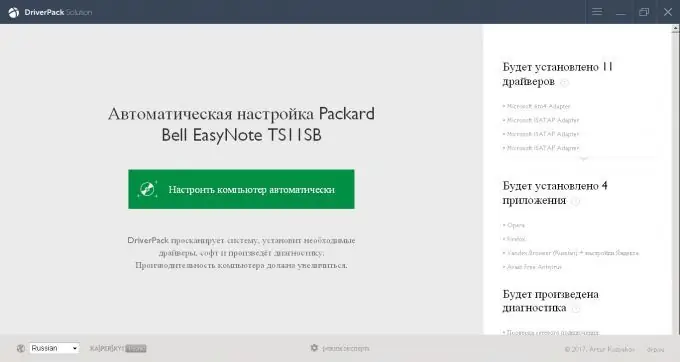
4 žingsnis
Perėję į ekspertų režimą, turėsime visų tvarkyklių, reikalingų įrenginiui, sąrašą. Čia mes nieko neliečiame ir einame į programinės įrangos skirtuką.
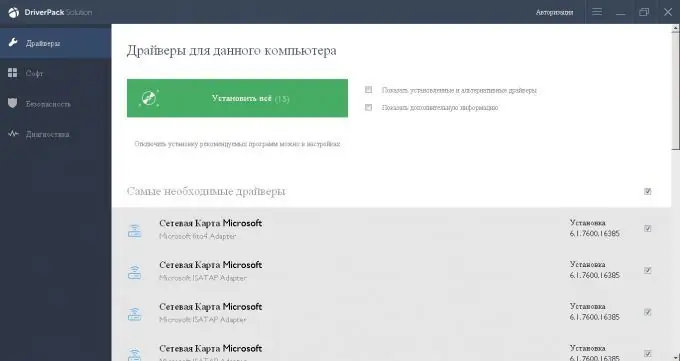
5 žingsnis
Šiame skirtuke pasirinkite programinę įrangą, kurią turite įdiegti, ir pašalinkite tą, kurią bando įvesti programa (tam anksčiau pasirinkote eksperto režimą). Rekomenduojama įdiegti archyvatorių („Win RAR“, 7 zip), jums patogią naršyklę („Yandex“, „Mozila“ar „Opera“) ir nemokamą „Avast“antivirusinę programą. Galite saugiai pašalinti visa kita.
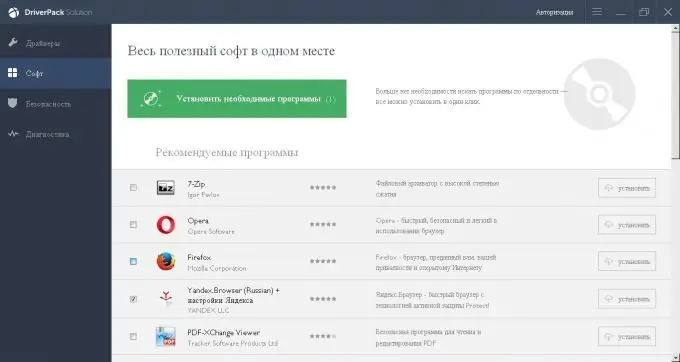
6 žingsnis
Dar kartą eikite į skirtuką „Tvarkyklės“ir spustelėkite mygtuką „Įdiegti viską“.
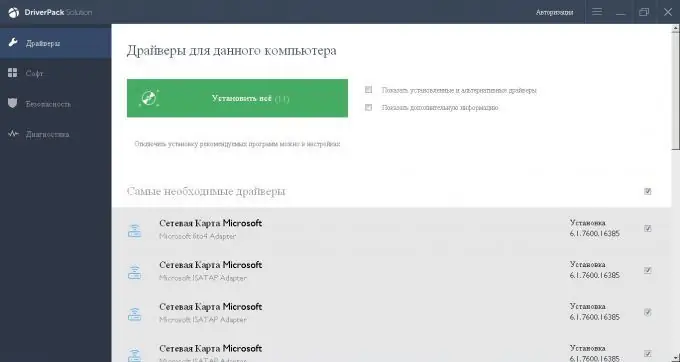
7 žingsnis
Dabar jūs tiesiog turite būti kantrūs ir palaukti, kol programa atsisiųs ir įdiegs visas reikiamas tvarkykles ir programas, ir tai jau priklauso nuo jūsų interneto ryšio greičio ir nešiojamojo kompiuterio ar kompiuterio greičio. Baigę diegti, iš naujo paleiskite įrenginį.






